Так что я получил мой новый игровой ПК пару дней назад для боя 1 и PUBG, все остальное работает нормально, но там, кажется, какая-то динамическая контрастность или яркость авто я не могу отключить, в основном на контрастность или яркость экрана меняется медленно (10 — 20 Гц) в зависимости от цвета или оттенки серого контент на экране, и я подозреваю, что это является причиной частота кадров упадет, когда я играю в игры (с 1440p и ультра настройках графики в обеих играх ФПС около 60-70), оба GPU и CPU температура в норме (60 градусов Цельсия по GPU и + 40 градусов по Цельсию для процессора), я пробовал все, я могу найти на Google, но я просто не могу отключить эту функцию. Пожалуйста, поделитесь своими мыслями, ребята, спасибо!
похожие проблемы, которые я нашел в Интернете: не могу поместить их здесь, но в сообщении reddit есть ссылки на пару похожих вопросов.
Spec:
- операционная система: Windows 10 Home 64-разрядная версия 1703
- БП: EVGA-сверхновая NEX 650W
- GPU: STRIX-GTX1080TI-O11G-GAMING
- процессор: Intel-Core i7-7800X
- RAM: Corsair-Vengeance LPX 16GB (2 x 8GB) память DDR4-3000
- материнская плата: Gigabyte-X299 AORUS Gaming 3 ATX LGA2066 Материнская плата
- драйвер видеокарты: для NVIDIA WHQL для 385.41
- монитор: Dell S2716DG с G-Sync
Speccy Ссылка:
причина / шаги, чтобы воссоздать проблему:
включите ПК, всякий раз, когда цвет или яркость содержимого на экране меняется контрастность или яркость экрана медленно.
то, что я пытался до сих пор, чтобы решить вопрос:
- отключить адаптивную яркость экрана в Windows Power plan (ничего не изменилось)
- отключить динамическое улучшение цвета в Панели управления Nvidia: на вкладке «Настройка параметров цвета видео» нет такой опции, при выборе «с настройками NVIDIA» вы можете выбрать только ограниченный (16-235) или полный (0-235) динамический диапазон. (не разрешать проблема)
- выберите Prefer max performance as power management mode в Панели управления Nvidia и установите частоту обновления 144 Гц на вкладке Display -> change resolution. (ничего не изменилось)
- у меня нет видеокарты Intel (не для меня)
Остановить службу мониторинга датчиков (ничего не изменилось) - полностью удалить драйвер Nvidia (с помощью Display Driver Uninstaller) и переустановить последнюю версию драйвера Nvidia (ничего не изменилось)
- нет такой опции в меню монитора и переключения на другой монитор у меня не решить эту проблему, так что я уверен, что это не связано с монитором.
- у меня нет Power4Gear на моем компьютере.
- следующее, что я попробую, это собрать компьютер, переустановить ОС, драйверы и prey.

задан SMGRushBNoStop

13.04.2023 10:39 2778

3 ответа
вы можете исправить это следующим образом:
- Нажмите кнопку Пуск и введите «услуги»
- щелкните правой кнопкой мыши и выберите Запуск от имени администратора’
- нажмите на «Intel(R) HD Graphics Control Panel Service» из списка.
- на вкладке Общие нажмите на «Тип запуска», выберите «Отключено»
- Нажмите кнопку ОК и перезагрузите компьютер.
вы, возможно, придется сделать это снова, если Windows обновляет драйвер Intel graphics.

отвечен SMS Ahmadi 2023-04-14 18:27
реализация динамического коэффициента контрастности (часто реализуется в сочетании с изменением уровня подсветки экрана) специфична для программного обеспечения видеодрайвера.
ATI / AMD видеодрайверы
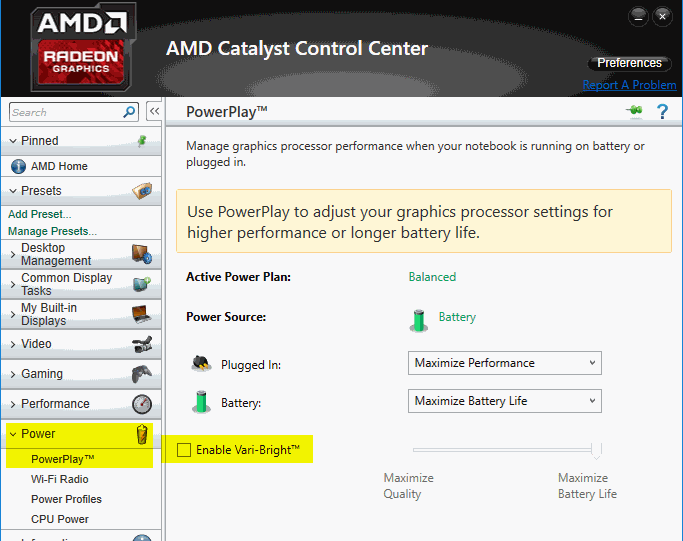
динамический контраст (Vari-Bright™) можно отключить в центре управления AMD Catalyst в разделе » PowerPlay™», щелкнув желтые области, как показано на скриншоте ниже:

отвечен baitisj 2023-04-14 20:44
Я обычно не публикую на эти вопросы, но я был взбешен этой проблемой так долго, и я, наконец, понял решение, и я чувствую моральное обязательство опубликовать его. Как и OP, я попытался изменить адаптивную яркость в плане мощности, я попытался поиграть с настройками управления NVIDIA, настройками intel и т. д. Ничего не работает. Но потом я нашел решение!
проблема не в производителе вашего ноутбука, это не intel, это не NVIDIA. Это окна 8 и 10. Она называется Windows «Служба Мониторинга Датчиков».
Так что я не компьютерный гуру и я уверен, что есть лучший способ сделать это, но после прочтения этой ссылке (что говорит о восстановлении функции) я сделал вывод, что отвечает файл можно безопасно удалить. Поэтому я удалил файл и проблема решена! Автоматическое затемнение или какая-то проблема исчезла, без каких-либо заметных проблем, и я счастливее и быть не может.
просто зайдите в папку windows / system32, найдите файл » sensrsvc.dll», и удалить его. Пустая корзина / запустить CCleaner, перезапустить, решить проблему!
опять же, существует проблема, чтобы отключить его, не удаляя его, но я не достаточно подкован, чтобы понять это самостоятельно.
надеюсь, что это помогает!
PS-Если вы видите это и помогли ему распространить слово, я не могу сказать вам, сколько из этих досок объявлений я видел тот же вопрос, заданный без решения posted
Источник: kompsekret.ru
Монитор автоматически меняет яркость
Ребят, столкнулся с такой проблемой. Установил Windows 7 и у меня монитор сам стал менять яркость. То есть при открытии белого окна плавно монитор затемняется, при темном изображении он яркость плавно увеличивает. Так сам и скачет по своему усмотрению. Если много какого-то цвета открыто, то монитор также меняет яркость. Стало это раздражать
На XP такого не было.
Скажите, это из-за чего такое происходит? Видеокарта, монитор или винда такое вытворяет?
- BenQ GL2450HM — монитор
- PCI-E 3.0 ASUS GTX650TI-OC-2GD5, 2Гб, GDDR5, OC, Ret — видеокарта
- ASROCK 970 EXTREME4 SocketAM3+, ATX, Ret — материнская карта
Регистрация: 31.03.2009
Сообщений: 12,892
Репутация: 998
Чтобы проверить монитор или винда можно с Live CD/DVD/USB загрузиться и посмотреть что будет. Если полёт нормальный ( в смысле цвета не меняются ) значит копаем в сторону винды/драйверов. Ну и моник к соседскому компу подключить на всякий случай.
Специалист
Регистрация: 05.02.2009
Сообщений: 9,227
Репутация: 321
какой из этих режимов выбран ? Стандартном, Кино, Игра, Фото, RGB и Эко
Регистрация: 04.08.2013
Сообщений: 48
Репутация: 0
какой из этих режимов выбран ? Стандартном, Кино, Игра, Фото, RGB и Эко
Сейчас стоит Eco
« Предыдущая тема | Следующая тема »
| Здесь присутствуют: 1 (пользователей: 0 , гостей: 1) |
Вы не можете создавать новые темы
Вы не можете отвечать в темах
Вы не можете прикреплять вложения
Вы не можете редактировать свои сообщения
BB коды Вкл.
Смайлы Вкл.
[IMG] код Вкл.
HTML код Выкл.
Источник: pchelpforum.ru
Монитор автоматически меняет яркость
Будь в курсе последних новостей из мира гаджетов и технологий
iGuides для смартфонов Apple

Как полностью отключить автоматическую подстройку яркости экрана на ноутбуках с видеокартами Intel

Егор Морозов — 24 октября 2018, 15:19

Подавляющее большинство современных ноутбуков оснащено процессорами от Intel вместе с интегрированной графикой, которая зачастую и выводит изображение на экран. В этом в общем-то никакой проблемы нет, более того — это позволяет отключать дискретную графику для экономии энергии, когда она не нужна. Однако Intel для последних поколений своих видеоадаптеров придумала «технологию энергосбережения дисплеев», которая сильно мешает работать с ноутбуком от аккумулятора.
Ее идея достаточно проста — подстраивать яркость в зависимости от контента на экране: к примеру, на белой странице она будет выше, в темных моментах фильмов — ниже. Но, увы, на практике изменения яркости очень сильные и мешают нормальной работе (к тому же происходят они не моментально, а медленно, что еще больше сбивает). Конечно, Intel добавила возможность отключить эту технологию — для этого нужно зайти в Панель управления графикой Intel > Энергосбережение и отключить ее:
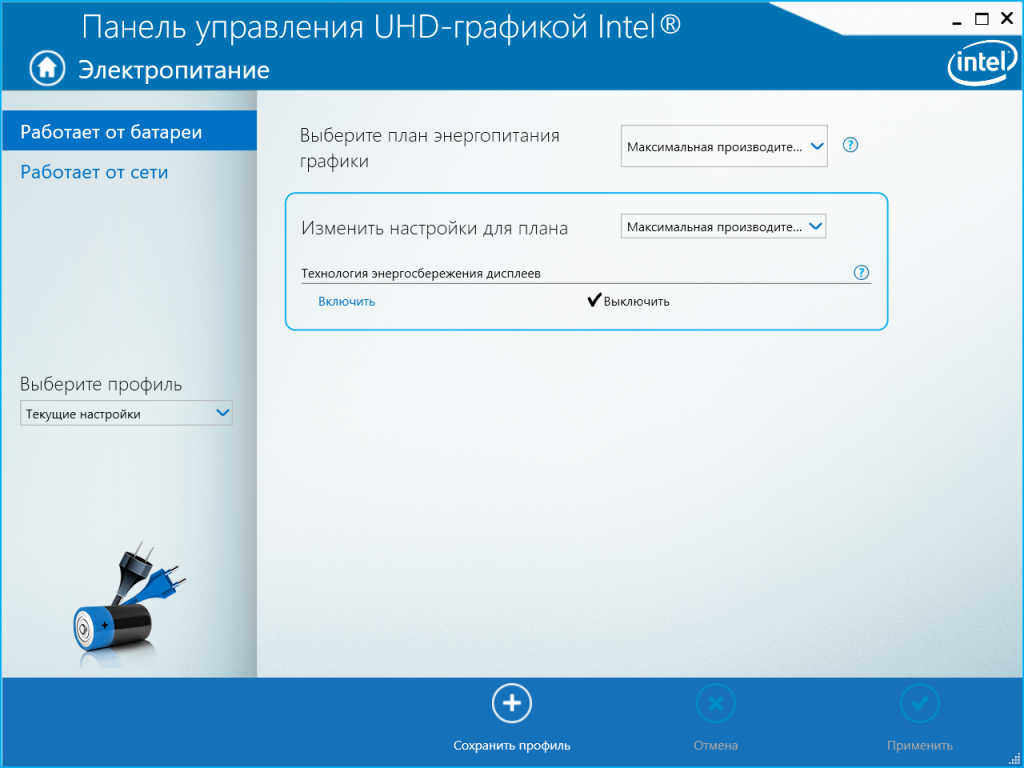
Но на практике это зачастую не помогает: бывает, что яркость снова начинает автоподстраиваться после перезагрузки или после отключения от адаптера питания, или же просто уменьшается сама коррекция яркости, но полностью она не исчезает. Разумеется, Intel знает об этой проблеме — о ней сообщают на форумах техподдержки еще с 2015 года, однако воз и ныне там, хотя за это время вышел не один десяток новых драйверов.
Но все же решение есть — нужно зайти в реестр, перейти по пути HKEY_LOCAL_MACHINESYSTEMControlSet001ControlClass\0000 (в некоторых случаях 0001) и найти параметр FeatureTestControl. Теперь два раза кликните на него, переключитесь в 16-ричную систему исчисления и увеличьте параметр ровно на 10 (у меня было 8200 — то есть нужно написать 8210; следует понимать, что у вас значение может быть другим):
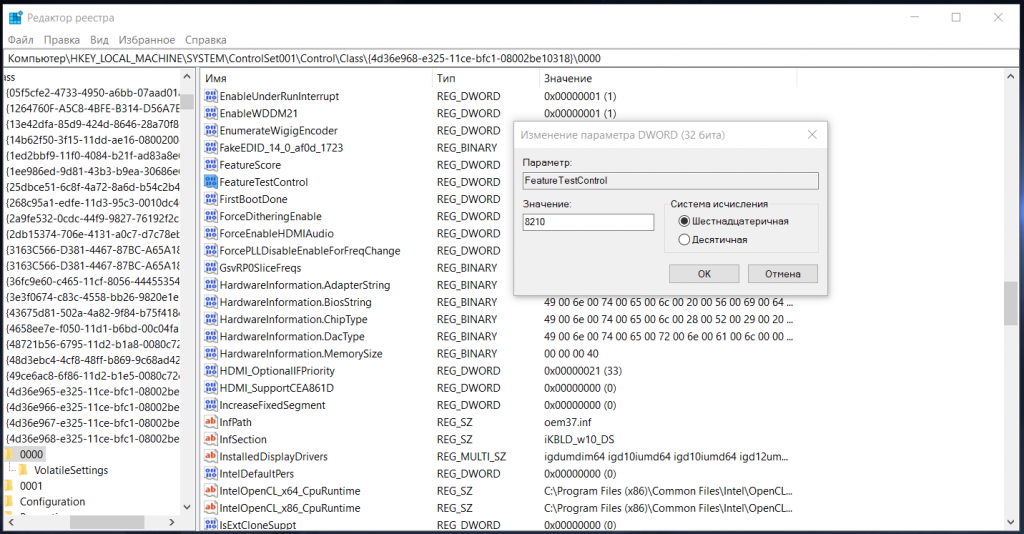
Все, теперь нужно перезагрузиться, после чего автоподстройка яркости перестанет работать, и на это указывает отсутствие ее настройки в Панели управления графикой Intel при выборе работы от аккумулятора:
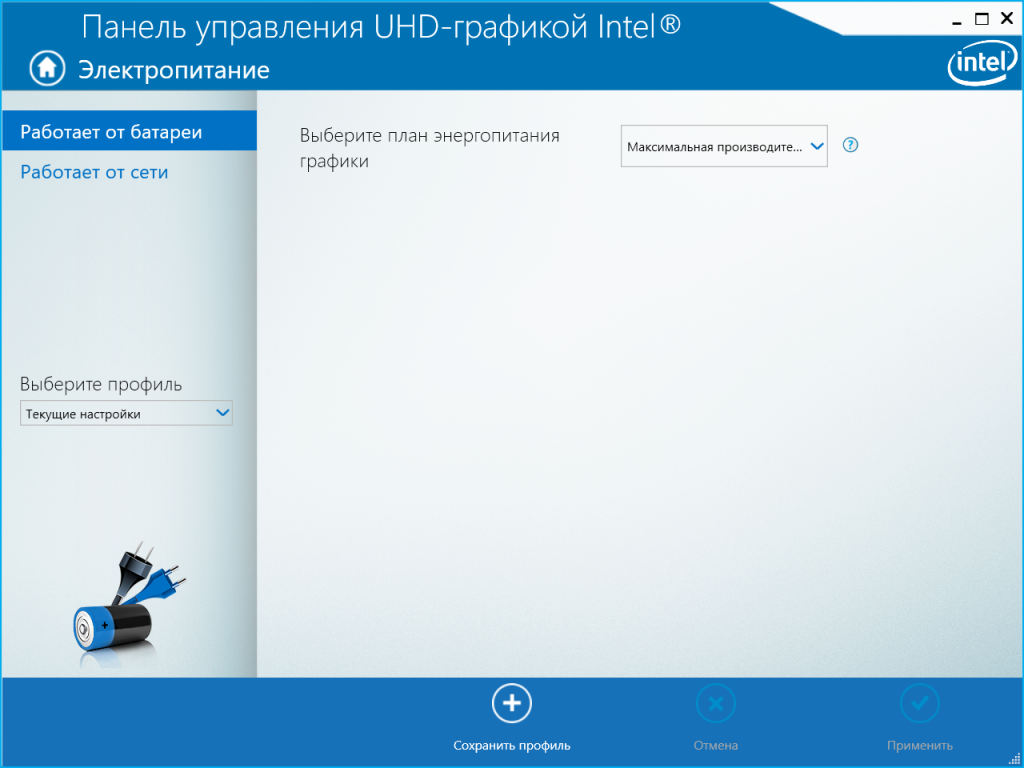
Однако, это работает только до обновления графического драйвера, но на практике значение параметра FeatureTestControl при этом просто сбросится к дефолтным 8200, то есть нужно будет просто заменить его обратно на 8210. Костыль, скажете вы? Увы — да, ибо Intel самостоятельно решать проблему не хочет. С другой стороны, драйвера на графику от Intel выходят не очень часто, поэтому серьезных проблем с изменением значения быть не должно.
На этом инструкция закончена, но, думаю, у достаточного количества пользователей возник вопрос — почему это работает? Все просто — параметр FeatureTestControl по сути является двоичной строкой, где каждый бит связан с какой-то настройкой для графики от Intel. Технология энергосбережения дисплеев — это пятый бит с конца в этой строчке, и по умолчанию он равен 0 — то есть, чтобы ее отключить, нужно изменить этот бит на 1, что равносильно прибавлению к двоичной строке 10000. Однако в реестре значение записано в 16-ричной системе исчисления, и так как 100002=1016, нам просто нужно прибавить к значению в реестре 10.
Источник: www.iguides.ru